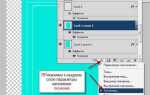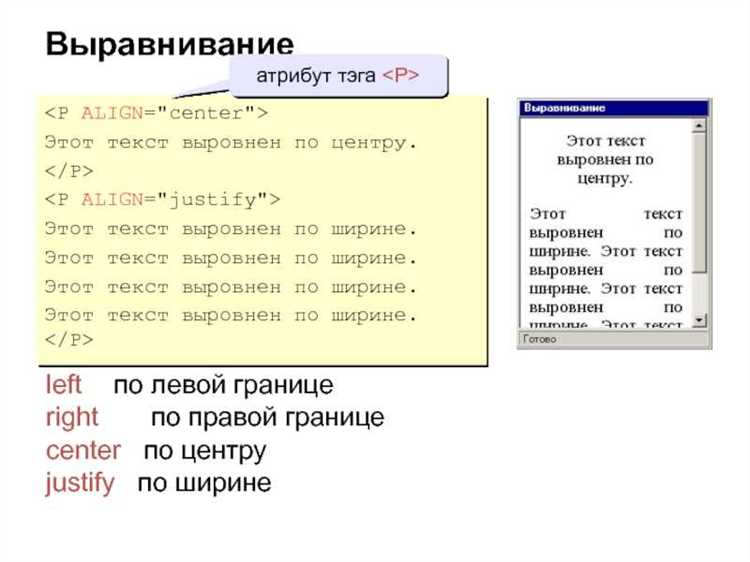
Центрирование блоков – одна из самых распространённых задач при верстке веб-страниц. Несмотря на кажущуюся простоту, подходы к этому процессу могут различаться в зависимости от требований к макету. Рассмотрим, какие методы CSS позволяют добиться точного центрирования элемента как по горизонтали, так и по вертикали.
Для горизонтального центрирования блочного элемента можно использовать несколько подходов. Один из самых распространенных и простых способов – это использование свойства margin с значением auto. Например, при заданной фиксированной ширине блока достаточно добавить следующее CSS-правило: margin-left: auto; margin-right: auto;. Этот метод работает исключительно для элементов с фиксированной шириной.
Когда нужно центрировать элемент и по вертикали, приходится применить более сложные подходы. Один из них – использование flexbox. Для этого нужно задать родительскому контейнеру свойство display: flex; и использовать justify-content: center; для горизонтального выравнивания и align-items: center; для вертикального. Такой метод подходит для более гибкой верстки, где размеры элементов могут изменяться динамически.
Другим вариантом для вертикального центрирования является использование CSS-свойства position в сочетании с top и transform. Этот метод позволяет добиться точного выравнивания элемента в любой точке страницы, независимо от его высоты. Для этого достаточно задать для элемента стиль position: absolute; top: 50%; left: 50%; transform: translate(-50%, -50%);. Этот способ удобен, когда элемент нужно расположить в центре относительно экрана или родительского блока.
Знание этих методов даёт вам возможность гибко подходить к задачам центрирования элементов, выбирая наиболее подходящий способ в зависимости от условий конкретной верстки.
Как использовать margin: auto для горизонтального центрирования
Для того чтобы расположить блок по центру страницы или контейнера, можно использовать свойство CSS margin: auto. Это простое, но мощное решение подходит для элементов с фиксированной шириной. Метод работает, когда у элемента заданы конкретные значения для ширины и включены автоматические отступы слева и справа.
Пример использования:
div {
width: 50%;
margin: 0 auto;
}В данном случае элемент с классом div будет иметь ширину 50% от родительского контейнера, а отступы слева и справа автоматически подстроятся, чтобы элемент оказался по центру. Важно, чтобы родительский элемент имел достаточно места для размещения дочернего блока, иначе центрирование не будет заметно.
Этот способ работает исключительно для блоков с заданной шириной. Если ширина блока не указана, или блок является гибким (например, имеет width: 100%), центрирование не произойдёт.
Не забудьте, что margin: auto можно использовать только для блоков, которые имеют тип отображения block, или элементы с display: inline-block. Также, если блок находится внутри элемента с display: flex, то margin: auto не будет работать по тому же принципу, и лучше использовать методы, соответствующие flexbox.
Центрирование блока с помощью flexbox: простое решение
Flexbox – мощный инструмент для создания адаптивных и гибких макетов. Для центрирования блока внутри контейнера с использованием flexbox достаточно нескольких свойств, что делает этот метод простым и универсальным. Рассмотрим, как это работает.
Первым шагом является применение свойства display: flex к родительскому элементу. Это превращает контейнер в flex-контейнер, что позволяет легко управлять размещением дочерних элементов.
Для вертикального и горизонтального центрирования нужно задать два свойства:
justify-content: center– для горизонтального центрирования. Это свойство распределяет дочерние элементы по горизонтали, ставя их в центр контейнера.align-items: center– для вертикального центрирования. Оно выравнивает элементы по вертикали относительно контейнера.
Пример кода:
.container {
display: flex;
justify-content: center;
align-items: center;
height: 100vh;
}
В этом примере контейнер занимает всю высоту экрана благодаря height: 100vh, и блок внутри будет расположен по центру как по вертикали, так и по горизонтали.
Если нужно центрировать только один элемент, то можно дополнительно использовать свойство flex-direction, чтобы изменить направление размещения элементов. Например, если требуется вертикальное расположение элементов внутри контейнера, достаточно указать flex-direction: column.
Flexbox позволяет легко адаптировать центрирование под различные разрешения экрана. Данный метод подходит для большинства случаев и работает во всех современных браузерах.
Как выровнять блок по вертикали с помощью flexbox
Чтобы выровнять блок по вертикали с помощью flexbox, необходимо использовать контейнер с display: flex. Это позволяет управлять выравниванием дочерних элементов по вертикали в одном направлении – вдоль оси Y.
Основной принцип заключается в использовании свойств align-items и align-self. Рассмотрим их подробнее.
align-items выравнивает все дочерние элементы внутри контейнера по вертикали. Чтобы расположить элементы по центру контейнера, применяйте:
container {
display: flex;
align-items: center;
}
Этот код устанавливает выравнивание по центру для всех дочерних элементов внутри контейнера. Важно, чтобы высота контейнера была задана явно, иначе выравнивание не будет заметно.
Если необходимо выровнять только один конкретный элемент внутри flex-контейнера, используйте свойство align-self. Оно позволяет переопределить выравнивание для каждого дочернего элемента:
element {
align-self: center;
}
Это свойство особенно полезно, когда нужно, чтобы только один элемент был выровнен по вертикали, не затрагивая другие.
Если нужно выровнять блок по верхнему или нижнему краю, используйте значения flex-start и flex-end для align-items или align-self:
container {
display: flex;
align-items: flex-start; /* Выровнять по верхнему краю */
}
container {
display: flex;
align-items: flex-end; /* Выровнять по нижнему краю */
}
Также стоит учитывать, что flexbox подходит для выравнивания блоков внутри контейнера, где уже есть определенная высота. Если высота элемента автоматически зависит от содержимого, выравнивание может не работать так, как ожидается.
Использование grid для центрирования элементов
Свойство display: grid; позволяет легко центрировать элементы по вертикали и горизонтали. Это достигается с помощью комбинации свойств place-items или отдельных свойств justify-items и align-items.
Для центрирования элемента внутри контейнера достаточно задать контейнеру display: grid; и использовать place-items: center;. Этот метод автоматически выравнивает элементы по обеим осям:
container {
display: grid;
place-items: center;
}Если необходимо выравнивать элементы по одной оси, можно использовать justify-items для горизонтального выравнивания и align-items для вертикального. Например, для центрирования только по вертикали:
container {
display: grid;
align-items: center;
}Для центрации дочернего элемента относительно контейнера, можно применить justify-self и align-self на уровне самого элемента:
element {
justify-self: center;
align-self: center;
}Метод с использованием grid является предпочтительным в случаях, когда требуется центровка с точным контролем над расположением элементов. В отличие от flexbox, grid лучше справляется с более сложными макетами и выравниванием нескольких элементов в обеих осях одновременно.
Как применить position: absolute для центрирования
Использование position: absolute – один из популярных способов центрирования элементов на странице. Этот метод позволяет гибко управлять положением блока относительно его ближайшего родителя с относительным позиционированием (position: relative) или относительно окна браузера, если родитель не задан.
Чтобы центрировать элемент с помощью position: absolute, необходимо выполнить следующие шаги:
- Установите родительскому элементу
position: relative. Это обеспечит, что дочерний элемент будет позиционироваться относительно этого контейнера. - Для элемента, который нужно центрировать, примените
position: absolute. - Установите верхний и левый отступы в 50% с помощью
top: 50%иleft: 50%. Это переместит элемент так, чтобы его левый верхний угол оказался в центре родителя. - Чтобы точно выровнять элемент по центру, примените
transform: translate(-50%, -50%), что сдвигет элемент на половину его ширины и высоты.
Пример CSS:
.parent {
position: relative;
width: 100%;
height: 400px;
}
.child {
position: absolute;
top: 50%;
left: 50%;
transform: translate(-50%, -50%);
}
Важные моменты:
- Метод с
position: absoluteработает только в том случае, если родитель имеет заданное относительное позиционирование. - Этот способ удобен для центрирования элементов с известными размерами. Если размеры элемента динамичные, лучше использовать другие методы, такие как flexbox или grid.
Такой подход позволяет добиться точного центрирования блока на странице, что особенно полезно для модальных окон, всплывающих элементов и других случаев, когда требуется визуально выделить контент.
Центрирование с использованием transform: translate()
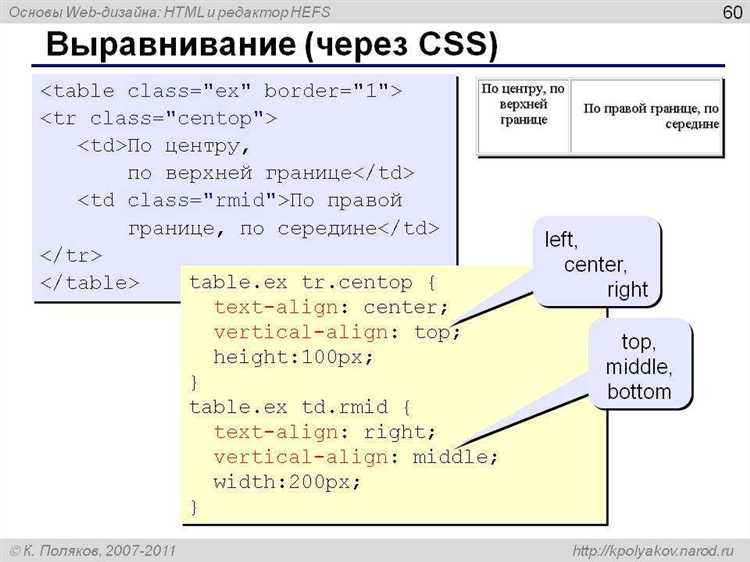
Для центрирования блока с помощью CSS часто используется свойство transform с функцией translate(). Это позволяет сдвигать элемент по оси X и Y относительно его текущего положения. При этом важно учитывать, что метод не зависит от размера контейнера и применяется относительно положения элемента.
Для того чтобы разместить блок по центру, необходимо установить его позицию как absolute или fixed, а затем с помощью translate() сдвигать его на 50% от его ширины и высоты. Например:
.element {
position: absolute;
top: 50%;
left: 50%;
transform: translate(-50%, -50%);
}
С помощью top и left устанавливается точка отсчета – центр родительского элемента, а transform: translate(-50%, -50%) корректирует позицию блока, сдвигая его на половину ширины и высоты относительно точки отсчета. Это решение работает как для фиксированных размеров, так и для элементов с динамическим содержимым.
Если элемент имеет фиксированную ширину и высоту, то можно использовать только transform: translate(), но для гибкости и адаптивности лучше комбинировать его с позиционированием в случае, когда контейнер имеет переменные размеры.
Этот метод также применяется для центрирования элементов, когда родительский элемент имеет position: relative. Использование transform позволяет избежать изменения порядка элементов на странице и сохраняет их положение в потоке документа.
Особенности центрирования адаптивных элементов
При адаптивном дизайне важно учитывать не только размеры экрана, но и различные соотношения сторон. Элементы должны корректно центрироваться не только на стандартных экранах, но и на мобильных устройствах, планшетах и широкоформатных мониторах.
Один из самых распространённых методов – использование flexbox и grid. Оба подхода позволяют легко адаптировать элементы, делая их центрированными, независимо от размеров контейнера.
- Для использования
flexboxдостаточно задать контейнеру свойстваdisplay: flex;,justify-content: center;иalign-items: center;. Эти свойства центрируют элемент как по горизонтали, так и по вертикали. - Если необходимо центрировать элемент внутри сетки, то можно применить
display: grid;и использоватьplace-items: center;.
Кроме того, для адаптивности важно учитывать размеры самого блока. С использованием медиазапросов можно менять поведение контейнера в зависимости от ширины экрана.
- Для узких экранов можно уменьшать размеры элемента с помощью
max-widthилиmin-width, чтобы не нарушать пропорции. - При необходимости можно задать максимальный или минимальный размер для блока, например,
max-width: 100%;, чтобы элемент не выходил за пределы экрана.
Для реализации адаптивных элементов часто используются дополнительные методы, такие как:
vwиvh– единицы измерения, зависящие от размера окна. Это позволяет элементу адаптироваться под любой экран.- Использование
calc()для динамического вычисления размеров, например:width: calc(100% - 20px);.
Важной особенностью является правильное использование position для позиционирования. Когда элементы требуют фиксированного или абсолютного позиционирования, можно применить position: absolute; с корректными значениями top, left, right и bottom, чтобы точно выровнять их относительно родительского элемента.
Такое центрирование подходит для различных типов контента, включая текстовые блоки, изображения и кнопки, обеспечивая их правильное отображение на всех устройствах.
Вопрос-ответ:
Как можно разместить блок по центру с помощью CSS?
Для того чтобы разместить элемент по центру на странице, можно использовать несколько методов. Один из самых простых и популярных вариантов — использование Flexbox. Для этого родительскому элементу нужно задать стиль display: flex, а затем выровнять его содержимое по горизонтали и вертикали с помощью свойств justify-content: center и align-items: center. Этот метод работает для блоков любого размера и идеально подходит для большинства случаев.
Почему не стоит использовать старые методы для центрирования элементов, такие как text-align: center или position: absolute?
Старые методы, такие как использование position: absolute или text-align: center, могут быть полезны в отдельных случаях, но они не так гибки и не обеспечивают хорошую совместимость с различными размерами экранов. Например, метод с position: absolute может привести к трудности при изменении размера элементов, а также не учитывает изменения контента. Flexbox и Grid, в свою очередь, позволяют легко адаптировать layout и обеспечивают лучшую поддержку для отзывчивого дизайна.
Как можно разместить блок по центру, используя CSS Grid?
CSS Grid — это ещё один современный и мощный инструмент для центрирования элементов. Чтобы разместить элемент по центру с использованием Grid, родительскому элементу нужно задать display: grid. Затем с помощью свойств justify-items: center и align-items: center можно разместить дочерний элемент по центру как по горизонтали, так и по вертикали. Этот метод также позволяет легко работать с несколькими элементами, создавая сложные макеты.
Что делать, если нужно выровнять элемент по центру, но родительский элемент имеет фиксированную ширину?
Если родительский элемент имеет фиксированную ширину, вы можете использовать Flexbox с добавлением свойств justify-content: center и align-items: center, как обычно. Также можно использовать метод с margin: auto, где элемент получает автоматические отступы слева и справа. Это позволяет выровнять элемент по центру независимо от его размера, при этом оставляя фиксированную ширину родительского контейнера.
Какое свойство использовать для центрирования блоков с переменной шириной?
Для центрирования элементов с переменной шириной лучше всего подходит Flexbox. При этом родительскому элементу задаётся display: flex, и выравнивание происходит с помощью свойств justify-content: center (по горизонтали) и align-items: center (по вертикали). Такой подход идеально подходит для отзывчивых макетов, где размер блоков может изменяться в зависимости от размера экрана.